Un portátil Windows moderno se siente «instantáneo» cuando se dan tres condiciones: el hardware tiene una NPU real, por lo que las funciones de IA cotidianas se ejecutan en el dispositivo; las tareas más comunes se realizan localmente en lugar de pasar por la nube, y el perfil de refrigeración está ajustado para que los picos sean rápidos y los ventiladores sigan siendo discretos. Piensa en ello como elegir la plataforma adecuada y luego enseñarle tu ritmo. En cuanto a la plataforma, eso significa un equipo de clase Copilot+ con mucha memoria, un SSD rápido y una GPU integrada capaz, para que la NPU no trabaje sola. Para el flujo de trabajo, significa transcripción local, desenfoque de fondo, eliminación de ruido y resumen que se completan antes incluso de que cambies de aplicación, sin enviar datos fuera de tu máquina. Para mayor comodidad, significa configurar modos de energía y térmicos que funcionan a toda velocidad durante un breve periodo de tiempo y luego se mantienen en silencio. Haz estas tres cosas juntas y tu PC dejará de parecer inestable y empezará a funcionar con una rapidez predecible, tanto si estás trabajando con la batería en una cafetería como si estás conectado a tu escritorio.
Elige la clase Copilot+ adecuada y configúrala para tu trabajo.
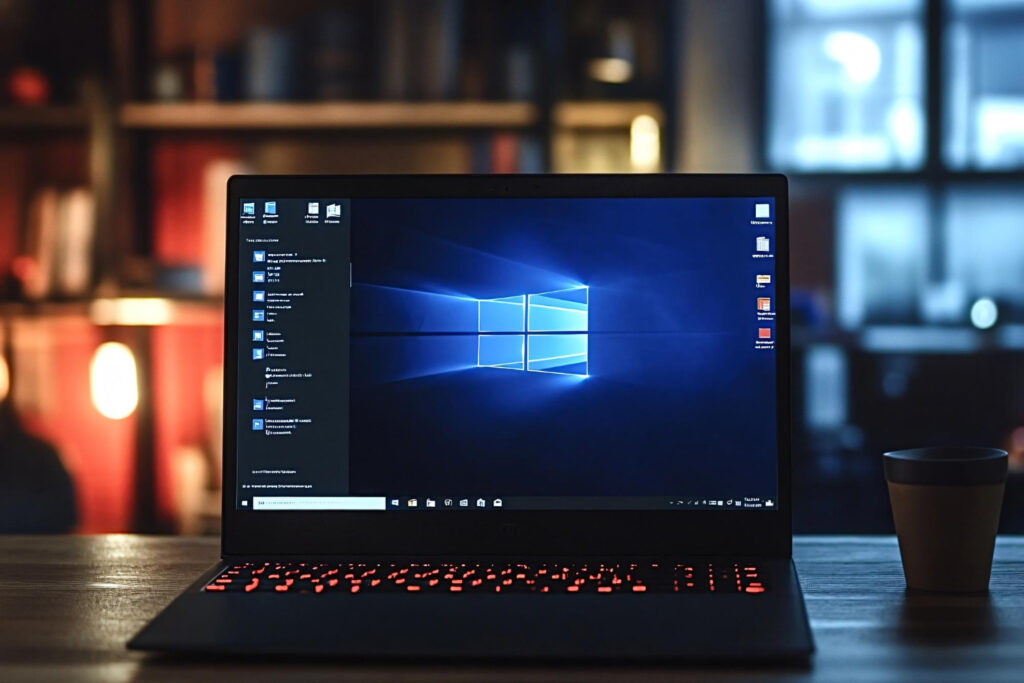
Empieza por adaptar el silicio a tus tareas reales. Si realizas videollamadas, tomas notas y realizas trabajos creativos ligeros, una CPU de clase Copilot+ con una potente NPU y entre 16 y 32 GB de RAM evitará que los asistentes de IA y las pestañas del navegador se disputen la memoria. Si editas fotos o vídeos cortos, opta por un modelo con una iGPU mejor o una dGPU modesta y un almacenamiento rápido; la aceleración no solo tiene que ver con los fotogramas por segundo, sino también con el tiempo de previsualización. Elige una pantalla que sea amigable con la batería (una adaptativa de 120 Hz es ideal, pero déjala bajar cuando esté estática) y busca al menos 500 nits para poder mantener un brillo moderado incluso en habitaciones luminosas. El almacenamiento se llena rápidamente cuando se mantienen las tareas en local, así que elige un modelo con una ranura M.2 accesible o pide más SSD por adelantado. Por último, prueba el teclado y el trackpad. La fluidez de la entrada forma parte de la «velocidad», y ningún chip puede rescatar un teclado ruidoso o un clickpad inestable durante largas jornadas.
Ejecuta las tareas clave localmente para ganar velocidad, privacidad y cordura sin conexión
Lo local es mejor que lo remoto para las tareas comunes y repetitivas. Utiliza la IA del dispositivo para suprimir el ruido de las llamadas, los subtítulos en directo y el desenfoque del fondo, de modo que tu cámara web se vea nítida sin la latencia de la nube. Mantén el dictado, la transcripción y el resumen rápido de forma local en tu aplicación para tomar notas; la NPU procesará el audio silenciosamente mientras tú escribes. Para el trabajo creativo, apóyese en los escaladores de GPU/NPU, la eliminación de fondos y las herramientas de selección inteligente integradas en las aplicaciones de fotos, que se completan más rápido cuando no salen de su SSD. Configure las «Preferencias gráficas» por aplicación en Windows para garantizar que el motor adecuado (iGPU/dGPU/NPU) realice el trabajo, y desactive la carga automática en las unidades en la nube durante las sesiones de concentración para que una edición rápida no provoque una gran sincronización. Almacena en caché los modelos y plantillas que utilizas con frecuencia, descarga previamente los paquetes de idiomas y mantén un «kit de herramientas sin conexión» con fuentes, LUT y clips para que una conexión inestable nunca te bloquee. El efecto es sutil, pero real: las acciones se sienten instantáneas porque el trabajo permanece dentro de la máquina.
Mantén los ventiladores silenciosos sin sacrificar el rendimiento

El silencio es una opción de configuración. En Windows, utiliza la configuración de energía equilibrada para el día a día y activa un modo térmico «eficiente» o «silencioso» en la herramienta de tu proveedor cuando estés escribiendo o en reuniones; cambia a «rendimiento» solo para exportaciones prolongadas. Limita la actualización de la pantalla de forma adaptativa y deja que el panel se apague cuando esté inactivo para que la GPU descanse entre interacciones. Establece preferencias de batería/rendimiento por aplicación: dale a tu editor y navegador una capacidad de respuesta total, pero mantén el chat, las unidades en la nube y los lanzadores dentro de unos límites modestos. Limpia los autoeinicios en segundo plano que no necesites; menos actualizadores residentes significa menos picos sorpresa que activan los ventiladores. Mantén los conductos de ventilación despejados, inclina ligeramente el borde trasero para la entrada de aire y enchúfalo en sesiones intensas para que los aumentos se produzcan rápidamente y terminen antes. Actualiza el BIOS/firmware y los controladores juntos, ya que muchos de los ajustes térmicos y de la NPU modernos se encuentran allí. Si tu sistema lo admite, utiliza una curva de ventilador suave: un flujo de aire pequeño y constante evita los molestos ciclos de aceleración/desaceleración que suenan más fuertes que un silbido constante y bajo.

Deja un comentario